Với ứng dụng Thời tiết mặc định trên iPhone, bạn có thể xem dự báo thời tiết trên iPhone, iPad ở bất kỳ nơi đâu và bất kỳ lúc nào. Tuy nhiên, vẫn ít người biết đến và sử dụng ứng dụng tiện ích này, chính vì thế hôm nay Tindichvu.org sẽ hướng dẫn bạn cách thiết lập ứng dụng thời tiết trên iPhone để chủ động hơn trong việc theo dõi thời tiết mỗi khi ra ngoài.

Hướng dẫn xem thời tiết trên iPhone, iPad
Với mỗi thiết bị iOS, các bạn đều được trang bị một ứng dụng xem thời tiết cơ bản mà Apple cung cấp tới người dùng, và các bạn có thể xem thời tiết trên iPhone, iPad như sau:
Bước 1: Các bạn tìm kiếm và truy cập vào ứng dụng Thời tiết (Weather) mặc định trên mỗi thiết bị iPhone, iPad như hình dưới. Tại đây để có thể xem được thời tiết tại khu vực mà mình đang sinh sông, chúng ta ấn chọn biểu tượng Thêm ở góc tay phải phía cuối màn hình.
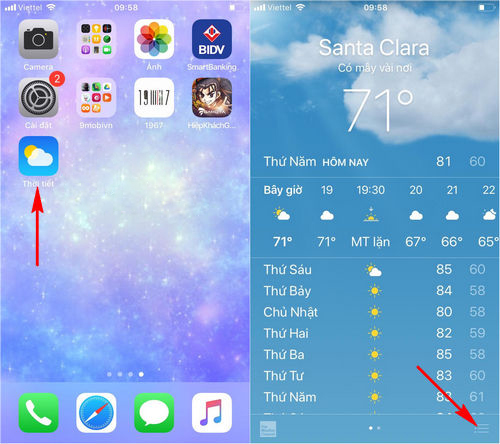
Bước 2: Tiếp đến, tại đây các bạn sẽ ấn chọn biểu tượng dấu “+” để thêm khu vực mà các bạn có thể xem thời tiết trên iPhone, iPad dễ dàng hơn với ứng dụng này. Sau đó các bạn sẽ ấn chọn vào ô nhập và nhập địa chỉ khu vực của mình.
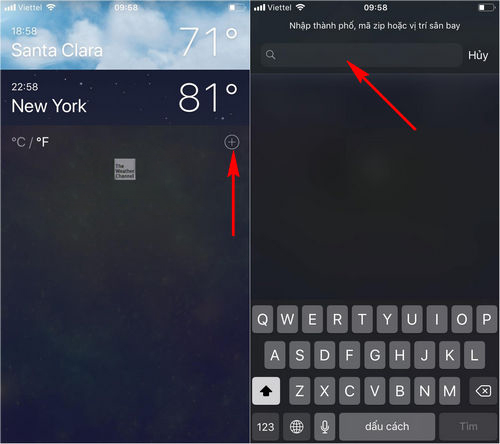
Bước 3: Hệ thống sẽ hiển thị các kết quả tương ứng với từ khoá mà bạn nhập, ấn chọn vào kết quả chính xác nhất. Ngay lập tức, ứng dụng này cập nhật thêm thời tiết khu vực mà bạn đã vừa lựa chọn.
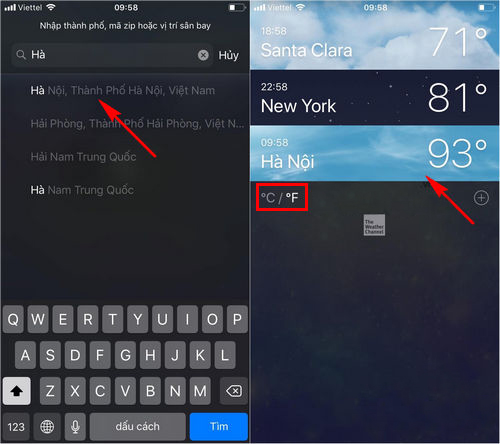
Tuy nhiên, nếu như các bạn thấy nhiệt độ khu vực đang hiển thị không đúng, hãy ấn chọn biểu tượng C/F để thiết lập chế độ hiển thị nhiệt độ từ độ F sang độ C.
Bước 4: Ngay lập tức, hệ thống ứng dụng sẽ cập nhật lại thông tin thời tiết theo từng khung vực mà bạn đã thêm. Ngoài ra, để xem thời tiết trên iPhone, iPad một cách chi tiết nhất cũng như các dự báo thời tiết theo từng múi giờ, chúng ta sẽ ấn chọn vào khu vực thời tiết này.
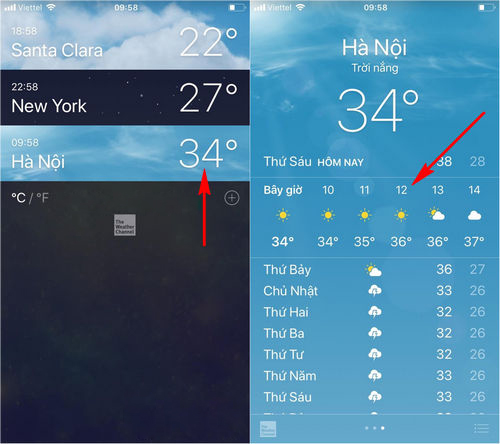
Cách xem thời tiết trên iPhone, iPad thật đơn giản phải không nào? Vậy tại sao bạn không sử dụng ngay ứng dụng đầy tiện ích này để có thể chủ động hơn trong việc sắp xếp lịch công tác, du lịch và thậm chí là hàng ngày trước khi đi làm.
Chúc các bạn thực hiện thành công nhé!
» Đừng bỏ lỡ: Cách hiển thị thời tiết trên màn hình khóa iPhone






